En esta sección sabremos como subir una lista de Clientes Masivamente.
Importante:
•Este botón es importante para realizar la carga de un listado de clientes al sistema de GOMserverWeb.
•Para realizar este ejemplo, necesitara crear dos archivos (El Excel Original y el archivo CSV Delimitado por Comas).
Pasos a seguir:
1. Para empezar Ingresaremos al Módulo de Cuentas por Cobrar, en Cliente y Clientes, nos aparecería una ventana como la siguiente:
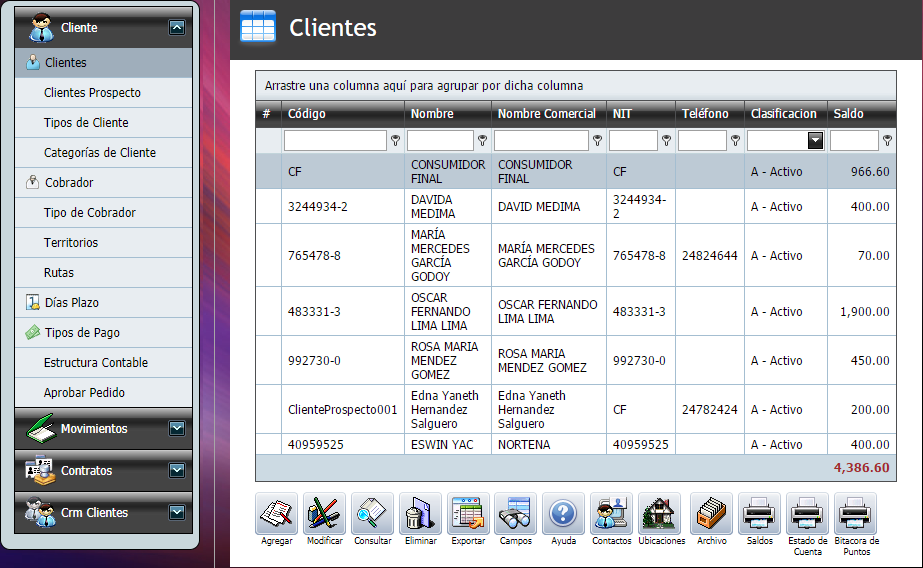
2. Damos un clic en el botón "Importar" y nos abrirá una ventana.
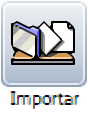

3. Le aparecería esta ventana:
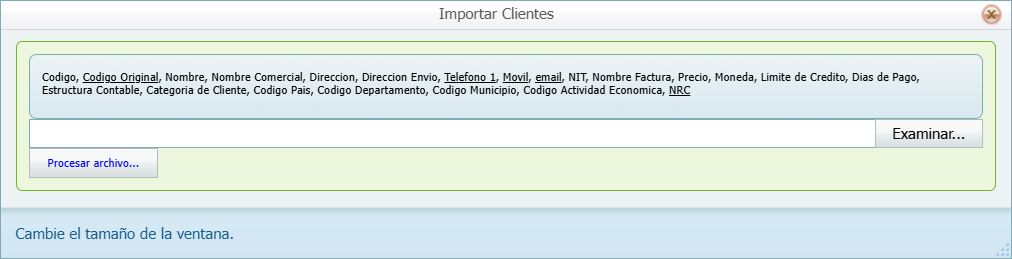
4. Aquí tiene las siguiente información: Codigo, Codigo Original, Nombre, Nombre Comercial, Direccion, Direccion Envio, Telefono 1, Movil, email, NIT, Nombre Factura, Precio, Moneda, Limite de Credito, Dias de Pago, Estructura Contable, Categoria de Cliente, Codigo Pais, Codigo Departamento, Codigo Municipio, Codigo Actividad Economica, NRC, estos son los campos necesarios para la carga al sistema. Donde estas son las columna que necesitaremos colocar en un hoja de cálculo de Excel. Observe que las palabras que están subrayadas, estas pueden dejar en blanco, pero si tienen que estar en la hoja de Excel a pesar que no se utilicen.
5. A continuación veremos cómo debe de ser creado y utilizada la hoja de Excel.
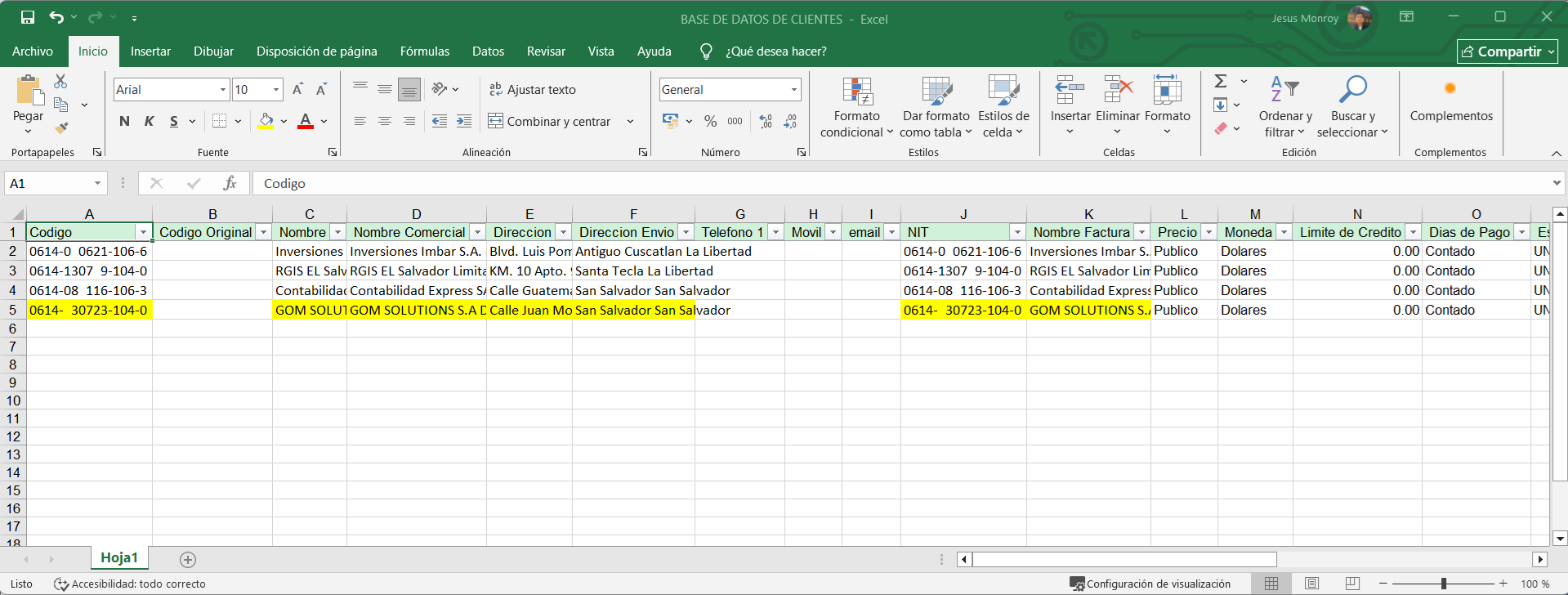
6. Como se puede ver en la imagen las columnas que nos piden en la ventana del sistema, son las columnas que está en la hoja de Excel. Y de esta manera debe de quedar su Excel y este será El Excel Principal.
6.1. La siguiente tabla se explica cada columna que debe de tener la hoja de cálculo (Excel) para poder subir el listado de clientes al sistema.
Columna |
Descripción |
Código: |
Es el código único que identificara al cliente de otros y este no se puede repetir. |
Código Original: |
Este es un campo que puede ser utilizado para llenar con información que considere útil. No es un campo obligatorio de llenar. |
Nombre y Nombre Comercial: |
Aquí colocaremos el nombre del cliente. |
Dirección y Dirección de envío: |
Aquí colocaremos la misma dirección de vivienda. Solo si el cliente desea que la Dirección de envío sea otra, la cambiaremos. |
Teléfono 1 y Móvil: |
Es el número de teléfono de la empresa. |
Email: |
Es el correo electrónico de la empresa. |
NIT o DUI: |
Colocaremos el número de identificación del cliente. |
Nombre Factura: |
Colocaremos el nombre del cliente. |
Seleccionaremos "Publico". Si tuviera otro nivel como "Mayorista" u otro que este creado, usted tomara la decisión cual asignarle a este cliente. |
|
Seleccionamos la moneda con que este cliente está facturando. |
|
Límite de Crédito: |
Aquí es donde especificaremos el monto que el cliente tendrá para poder realizar Compras al Crédito. |
Días de Pago: |
Aquí seleccionará "Contado" si el cliente no es frecuente y paga en efectivo o simplemente es un cliente que no le daremos crédito. Y si desea que este cliente tenga constantemente crédito o es un cliente frecuente, seleccionaremos los días de crédito que le daremos para cancelar su deuda. |
Estructura Contable: |
Aquí seleccionaremos "Único". Caso contrario si tiene una estructura, la busca y se la asigna al cliente que está creando. |
Categoría de Cliente: |
Aquí podemos seleccionar las categorías que ya hemos creado en la sección Categorías de Cliente para saber que productos vende este cliente en su negocio o a que se dedica. |
Código País: |
Es el código con el cual puedes identificar el país en el sistema. Esta información la puede encontrar en el módulo General y Países. El código del país que se tiene que tomar es el de la columna "Referencia". |
Código Departamento: |
Es el código con el cual puedes identificar el departamento en el sistema. Esta información la puede encontrar en el módulo General y Departamentos. El código del departamento que se tiene que tomar es el de la columna "Referencia". |
Código Municipio: |
Es el código con el cual puedes identificar el municipio en el sistema. Esta información la puede encontrar en el módulo General y Municipios. El código del municipios que se tiene que tomar es el de la columna "Referencia". |
Código Actividad Económica: |
Es el código con el cual puedes identificar la actividad económica en el sistema. Esta información la puede encontrar en el módulo General y Actividad Económica. El código de la actividad económica que se tiene que tomar es el de la columna "Referencia". Nota: •Esta información debe de esta actualizada para evitar que en la facturación provoque, que no sea firmado el documento (Vea la sección "Botón Modificar FEL" para saber la solución). •Esta información se debe seleccionar "Única" para empresas de Guatemala. |
NRC: |
Aquí digitará el Número de Registro de Contribuyente (N.R.C.) del cliente. Nota: •Esta información se llenará únicamente para empresas de El Salvador. |
Nota:
•En cualquiera de las columnas (por lo regular es en la columna "Nombre, Nombre Comercial, Dirección, Dirección Envio, Nombre Factura, Limite de Crédito"), no se debe de usar el símbolo coma",", más "+" y/o "&", ya que esto provoca un error. Es por ello que puede utilizar cualquier otro símbolo, un punto, un guion, etc.
•Las columnas que no están subrayadas, son obligatorias y deben de ser llenadas.
7. Ahora Guardamos los cambios y luego le damos en "Guardar como".
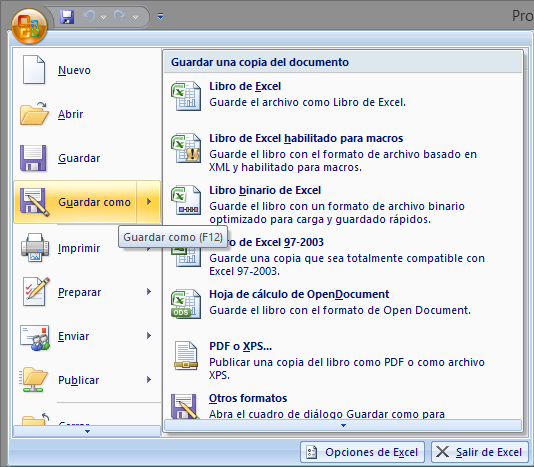
8. Nos aparecería una ventana donde le colocaremos un nombre nuevo al archivo de Excel (se le recomienda que se use el mismo nombre que el original, solo que le agregue la palabra "CARGA" para diferenciar entre el Excel original), seleccionaremos el Tipo de archivo: "CSV - delimitado por comas" y le da en "Guardar".
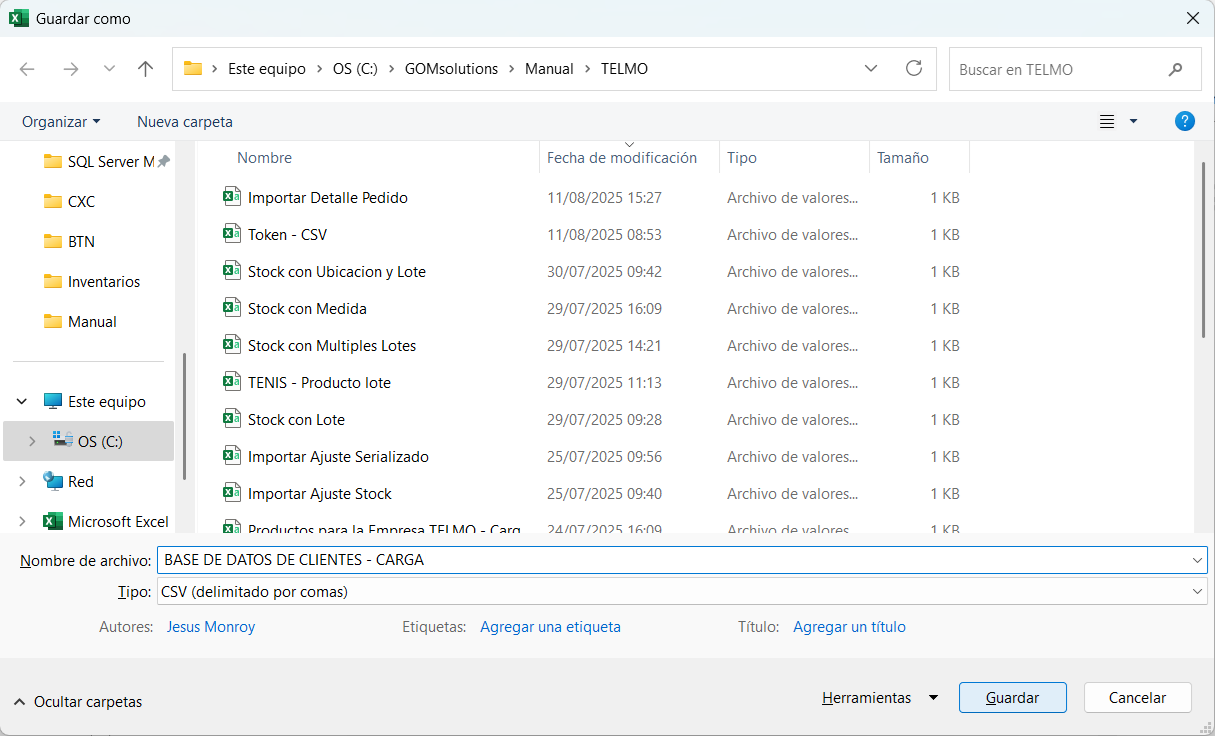
Nota:
•Se recomienda que no cierre el archivo "Guardado" como CSV delimitado por comas, hasta que los clientes aparezcan en el listado de clientes del sistema.
9. Ahora que ya fue guardado el archivo CSV delimitado por coma, se debe de eliminar la primera fila de los títulos de cada columna y guardamos el archivo CSV para poder cargar los clientes.
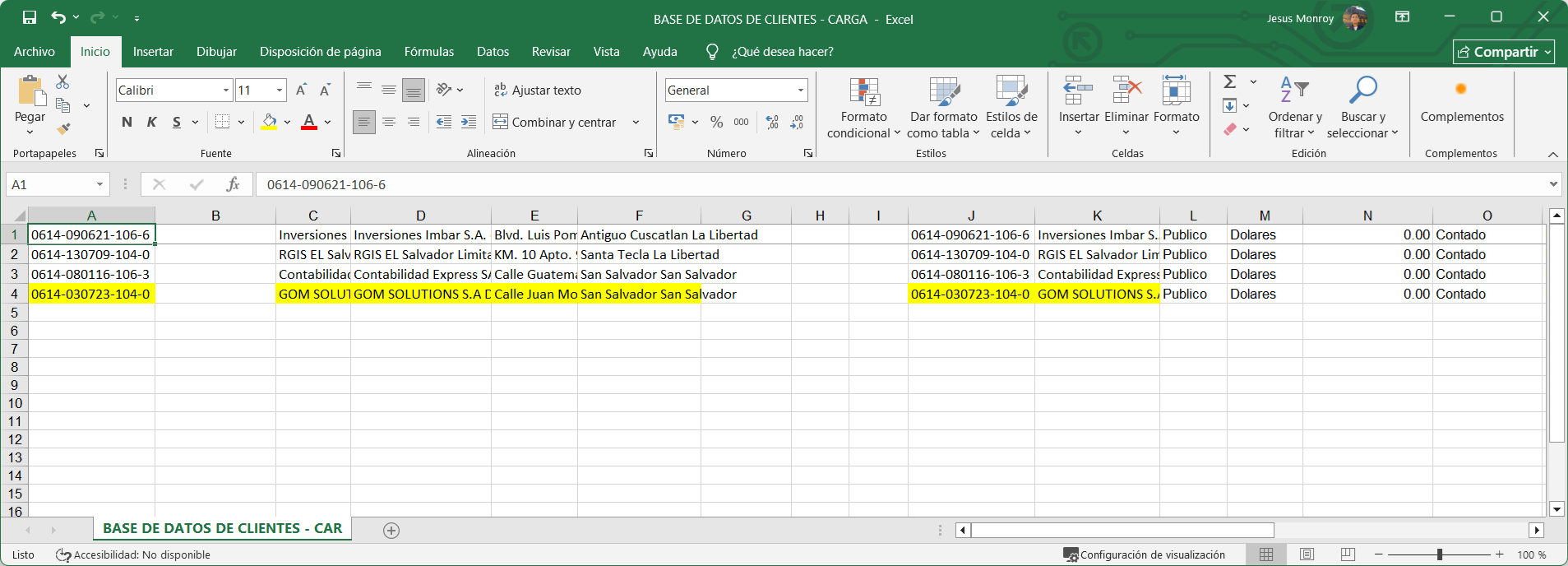
10. Ahora cargaremos el Excel dando un clic en el botón "Examinar..." y nos aparece una ventana donde debemos buscar el Excel que Guardamos como CSV delimitado por comas. Enseguida le damos clic en el otro botón "Procesar archivo..." y esto hará que se empiece a cargar la información de los nuevos clientes.
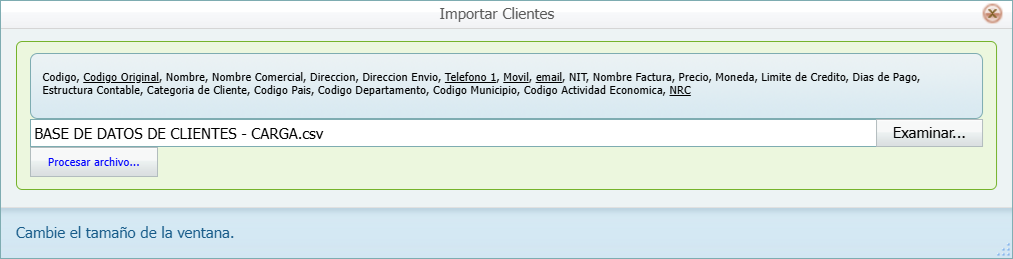
11. Y por último, nos aparecería el siguiente mensaje.
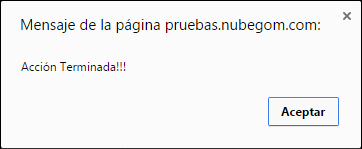
12. Ahora los clientes ingresados ya aparecerían en el listado de Clientes.